Cisco Unified Attendant Console 10.5.x スタンダード エディションの設定
概要
このドキュメントでは、Cisco Unified Attendant Console 10.5.x スタンダード エディションの基本的な設定手順を説明します。
前提条件
要件
このドキュメントに特有の要件はありません。
使用するコンポーネント
このドキュメントの情報は、次のソフトウェアとハードウェアのバージョンに基づいています。
- Cisco Unified Attendant Console 10.5.1.1543
- Cisco Unified Communications Manager 8.6.2.23900-10
- Microsoft Windows 7 Professional Edition(64 ビット)
このドキュメントの情報は、特定のラボ環境にあるデバイスに基づいて作成されました。このドキュメントで使用するすべてのデバイスは、初期(デフォルト)設定の状態から起動しています。対象のネットワークが実稼働中である場合には、どのようなコマンドについても、その潜在的な影響について確実に理解しておく必要があります。
設定
次のステップを実行します。
- ログインおよび話中ランプ フィールド(BLF)でオペレータによって参照されるデバイスを制御するアプリケーション ユーザを必ず作成してください。
この図は、このアプリケーションの制御対象デバイス セクションに含まれるデバイスを示しています。これには、「ログイン」および BLF でオペレータが使用するデバイスも含まれていることに注意してください。

また、次の役割をこのアプリケーション ユーザに含める必要があります。
- Standard AXL API Access
- Standard CTI Allow Calling Number Modification
- Standard CTI Allow Call Park Monitoring
- Standard CTI Allow Control of All Devices
- Standard CTI Allow Reception of SRTP Key Material
- Standard CTI Enabled
このユーザは、Cisco TAPI クライアント(TSP)を介した CallManager へのログインで参照されます。このユーザの制御対象デバイス セクションに、必要なすべてのデバイスを必ず入力してください。これを行わない場合、Cisco Unifed Attendant Console 標準クライアントへのログインが失敗します。
- インストール ファイルをダブルクリックします。
- ステップ 1 でプロビジョニングされたアプリケーション ユーザのユーザ ID とパスワードを入力します。[Next] をクリックします。

- ドロップダウン リストから、適切な言語を選択します。[next] をクリックします。

- Cisco プレゼンス サーバの詳細を入力します。[next] をクリックします。
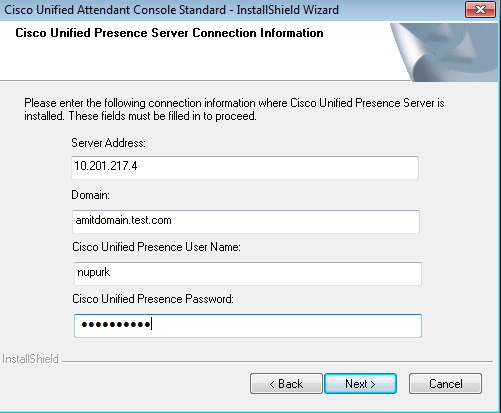
- 適切なインストール場所を選択します。[next] をクリックします。

- これまでのステップで入力した情報を確認します。すべてが適切に表示されている場合は、[Next] をクリックしてインストールを完了します。

- このインストールが完了したら Windows PC を再起動します。PC の再起動を開始するには [Finish] をクリックします。
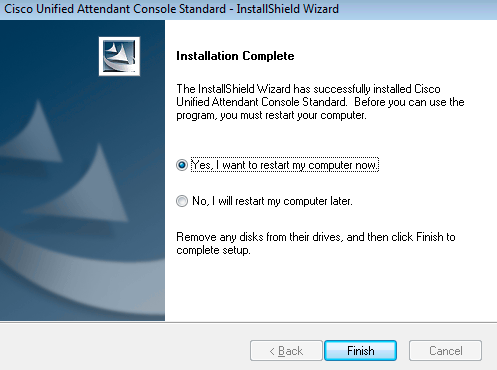
- PC が再起動して立ち上がったら、[Cisco Unified Attenant Console standard 10.5] アイコンをダブルクリックしてソフトウェアを起動します。オペレータの内線番号を入力します。
この例では、オペレータ UID が「nupurk」、内線は「1008」です。 内線を入力するとすぐに、TSP がデバイス情報を解決します。この情報は、(ステップ 1 で設定した)このデバイスを制御するために TSP が使用するアプリケーション ユーザ ID だけです。デバイス情報が見つかった後、必要な操作は、単にデバイスをクリックすることだけです。自動的にログインが発生します。

確認
設定セクションの手順に従って正常に操作した場合、このログイン画面が表示されます。CallManager との同期が完了するとすぐに、Presence 情報がディレクトリに入って表示されます。ディレクトリ同期プロセスは通常、非常に高速です。

トラブルシュート
現在、この設定に関する特定のトラブルシューティング情報はありません。
関連情報
更新履歴
| 改定 | 発行日 | コメント |
|---|---|---|
1.0 |
09-Nov-2015 |
初版 |
 フィードバック
フィードバック